Inhaltsverzeichnis
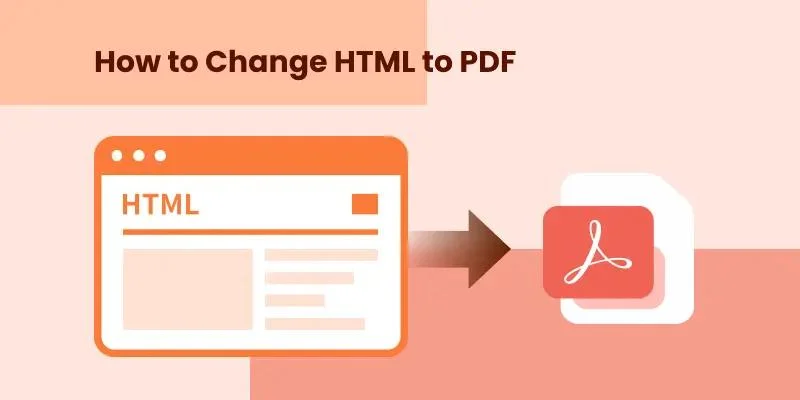
Schnellnavigation:
| Anwendungsfall | Empfohlene Methode |
|---|---|
| Gelegentliche private Nutzung | Browser-Druck in PDF |
| Schnelle und sichere Konvertierung | CloudXDocs Online-Konverter |
| Entwickelte Automatisierung | Spire.PDF für .NET |
Einführung
Mussten Sie schon einmal eine Webseite oder eine HTML-Datei als PDF speichern, um sie einfach zu teilen, zu drucken oder zu archivieren? Ob Sie ein Webentwickler sind, der Berichte erstellt, ein Geschäftsanwender, der Rechnungen erfasst, oder einfach jemand, der eine saubere, portable Version einer Webseite wünscht, die Konvertierung von HTML in PDF ist eine praktische Lösung.
In diesem Leitfaden erklären wir, wie man HTML in PDF umwandelt, indem wir verschiedene Methoden verwenden – von Online-Tools bis hin zu Programmierlösungen – damit Sie diejenige auswählen können, die Ihren Bedürfnissen am besten entspricht.
Warum Sie HTML in PDF konvertieren sollten
Bevor wir uns mit den Methoden befassen, ist es hilfreich zu verstehen, warum die Konvertierung von HTML in PDF zu einer so häufigen Anforderung geworden ist. Ob Sie Webseiten archivieren, herunterladbare Berichte erstellen oder konsistente Layouts auf verschiedenen Geräten teilen, die PDF-Konvertierung stellt sicher, dass Ihr Inhalt genau wie beabsichtigt aussieht.
Einige Hauptvorteile des Speicherns von HTML im PDF-Format sind unten aufgeführt:
- Bewahrt Layout und Design: Die Konvertierung von HTML in PDF stellt sicher, dass die ursprüngliche Formatierung, Schriftarten und Bilder Ihrer Webseite perfekt erhalten bleiben und ein professionelles und konsistentes Erscheinungsbild auf allen Geräten gewährleistet wird.
- Bietet Offline-Zugriff: Nach der Konvertierung kann Ihr Inhalt jederzeit und überall angezeigt werden – auch ohne Internetverbindung – was ihn ideal für Berichte, Handbücher und archivierte Seiten macht.
- Ermöglicht müheloses Teilen und Drucken: PDFs werden universell unterstützt, sind kompakt und druckfertig, sodass Sie Ihre Inhalte einfach verteilen können, ohne sich um Browser- oder Gerätekompatibilität sorgen zu müssen.
- Bietet erhöhte Sicherheit und Professionalität: Sie können Passwörter, Wasserzeichen und digitale Signaturen anwenden, um sensible Informationen zu schützen und gleichzeitig Ihre Markenidentität zu stärken.
Methode 1. HTML mit dem Browser in PDF umwandeln (integrierte Browser-Option)
Vorteile:
- Keine zusätzlichen Tools erforderlich
- Funktioniert unter Windows, macOS und Linux
Nachteile:
- Begrenzte Anpassungsmöglichkeiten (keine Kopf- oder Fußzeilen, keine Skriptunterstützung)
- Inkonsistente Darstellung bei dynamischen Seiten
Die meisten modernen Browser ermöglichen es Ihnen, eine Webseite direkt als PDF zu "drucken", was eine der einfachsten Möglichkeiten ist, Online-Inhalte zu erhalten. Mit nur wenigen Klicks können Sie das gesamte Layout, die Bilder und den Text jeder Webseite erfassen und in ein sauberes, gemeinsam nutzbares und einfach zu druckendes Dokument umwandeln. Dies ist ideal für grundlegende Konvertierungsanforderungen, aber nicht für Entwickler oder automatisierte Arbeitsabläufe.
Hier ist die vollständige Anleitung zur Verwendung der Druckfunktion, um HTML mit dem Browser in das PDF-Format zu konvertieren:
Schritt 1. Öffnen Sie Ihre HTML-Datei oder Webseite in Chrome oder Edge. Drücken Sie "Strg + P (Windows)" oder "cmd + P (Mac)".
Schritt 2. Ein neues Fenster mit Druckereinstellungen wird geöffnet. Sie müssen nur "Als PDF speichern" auswählen. Klicken Sie auf "Speichern" und wählen Sie den Zielordner.
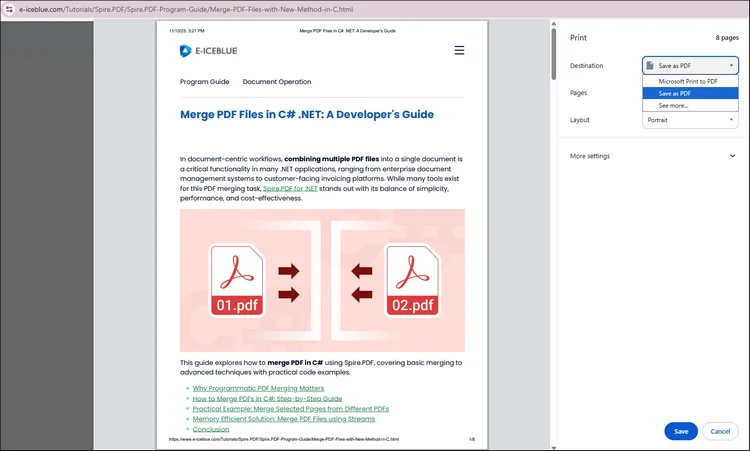
Methode 2. Einen Online-HTML-zu-PDF-Konverter verwenden (Schnell & keine Installation erforderlich)
Vorteile:
- 100 % online – keine Softwareinstallation erforderlich
- Funktioniert auf allen Geräten und Browsern
- Schnell und einfach zu bedienen
Nachteile:
- Keine Stapelkonvertierungsoption
- Erfordert Internetzugang
Wenn Sie nur wenige Webseiten konvertieren müssen, ist ein Online-Tool bei weitem die schnellste und bequemste Option. Mit nur einer URL oder einer hochgeladenen HTML-Datei erhalten Sie sofortige Ergebnisse, ohne Software installieren zu müssen.
Eine gute Wahl ist der CloudXDocs HTML-zu-PDF-Konverter – ein kostenloses, browserbasiertes Tool, das Ihre Webseiten in Sekundenschnelle in hochwertige, druckfertige PDFs umwandelt. Es ist schnell, einfach und perfekt für alle, die professionelle Ergebnisse ohne Einrichtung wünschen.
Folgen Sie der einfachen Anleitung unten, um HTML mit CloudxDocs in PDF zu konvertieren:
Schritt 1. Gehen Sie zur offiziellen Website des CloudXDocs HTML-zu-PDF-Konverters.
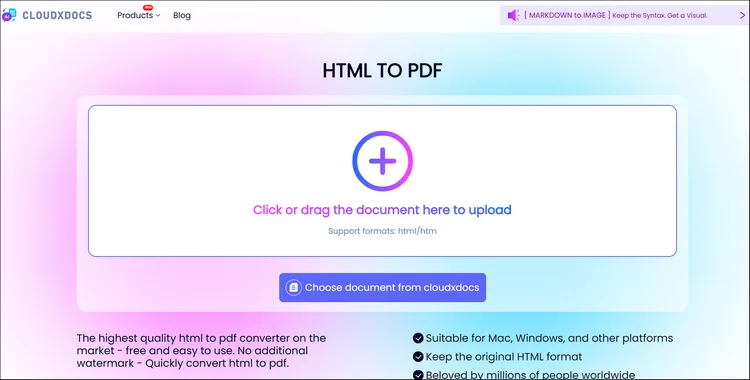
Schritt 2. Klicken oder ziehen Sie Ihre .html-Datei zum Hochladen und warten Sie, bis CloudxDocs die Datei analysiert hat.
Schritt 3. CloudxDocs beginnt direkt nach der Dateianalyse mit der Konvertierung, und die gesamte Konvertierung dauert nicht lange.
Schritt 4. Laden Sie das erstellte PDF sofort herunter und speichern Sie es an Ihrem lokalen Dateispeicherort.
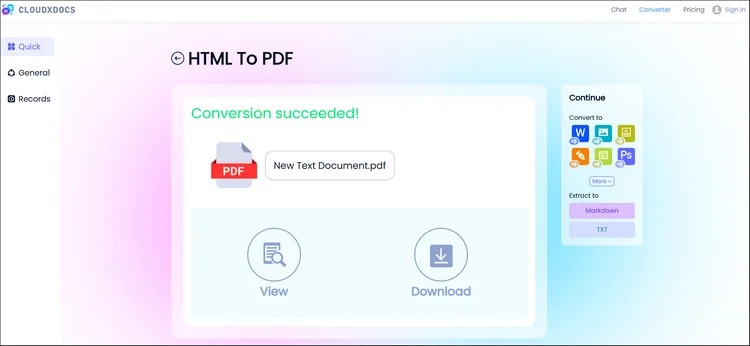
Methode 3. HTML programmgesteuert mit C# in PDF konvertieren (für Entwickler)
Wenn Sie PDFs dynamisch aus HTML generieren möchten, z. B. für Rechnungen, Berichte oder Dokumentationen, ist die programmgesteuerte Konvertierung der leistungsstärkste Ansatz. Sie bietet volle Kontrolle über Layout, Stil und Automatisierung und ist somit ideal für große oder serverseitige Anwendungen.
Mit Spire.PDF für .NET können Entwickler HTML-Dateien, URLs oder HTML-Zeichenfolgen mit nur wenigen Zeilen C#-Code einfach in PDF konvertieren und dabei eine hohe Wiedergabetreue und konsistente Darstellung in verschiedenen Umgebungen sicherstellen.
Warum Spire.PDF für .NET als programmgesteuerte Lösung wählen?
- Hochwertige Darstellung, identisch mit der Browserausgabe
- Bietet vollständige Anpassung für PDF-Dateien, einschließlich des Hinzufügens von Wasserzeichen, Rändern, Kopf-/Fußzeilen und mehr
- Vollständig kompatibel mit .NET Framework, .NET Core und .NET 6+
Die vollständigen Schritte zur Verwendung von Spire.PDF für .NET sind unten aufgeführt:
Schritt 1. Installieren Sie Spire.PDF für .NET als Abhängigkeit auf Ihrem Computer.
Sie können es installieren, indem Sie es von der offiziellen Webseite herunterladen, direkt über NuGet oder die folgende Codezeile verwenden:
PM> Install-Package Spire.PDF
Schritt 2. Kopieren Sie den folgenden Beispielcode, um die Konvertierung erfolgreich zu verwalten.
Beispielcode mit der ursprünglichen HTML-Datei:
using System.IO;
using Spire.Additions.Qt;
using System.Drawing;
using Spire.Pdf.Graphics;
namespace ConvertHtmlStringToPdfWithPlugin
{
class Program
{
static void Main(string[] args)
{
//Get the HTML string from a .html file
string htmlString = File.ReadAllText( @"C:\Users\Administrator\Desktop\Document\Html\Sample.html");
//Specify the output file path
string fileName = "HtmlStringToPdf.pdf";
//Specify the plugin path
string pluginPath = "F:\\Libraries\\Plugin\\plugins-windows-x64\\plugins";
//Set plugin path
HtmlConverter.PluginPath = pluginPath;
//Convert HTML string to PDF
HtmlConverter.Convert(htmlString, fileName, true, 100000, new Size(1080, 1000), new PdfMargins(0), LoadHtmlType.SourceCode);
}
}
}
Beispielcode direkt mit URL:
Tipp: Um den folgenden Beispielcode zu verwenden, sollten Sie zuerst ein QTPlugin auf Ihren Computer herunterladen. Sie können auf den folgenden Link klicken, um es direkt herunterzuladen:
Beispielcode:
using Spire.Pdf.Graphics;
using Spire.Additions.Qt;
using System.Drawing;
namespace ConvertUrlToPdf
{
class Program
{
static void Main(string[] args)
{
//Specify the URL path
string url = "https://www.wikipedia.org/";
//Specify the output file path
string fileName = "UrlToPdf.pdf";
//Specify the plugin path
string pluginPath = "F:\\Libraries\\Plugin\\plugins-windows-x64\\plugins";
//Set the plugin path
HtmlConverter.PluginPath = pluginPath;
//Convert URL to PDF
HtmlConverter.Convert(url, fileName, true, 100000, new Size(1080, 1000), new PdfMargins(0));
}
}
}
Lesen Sie den folgenden Beitrag, um weitere Details zu erhalten: HTML mit C# in PDF konvertieren
ERGEBNIS:
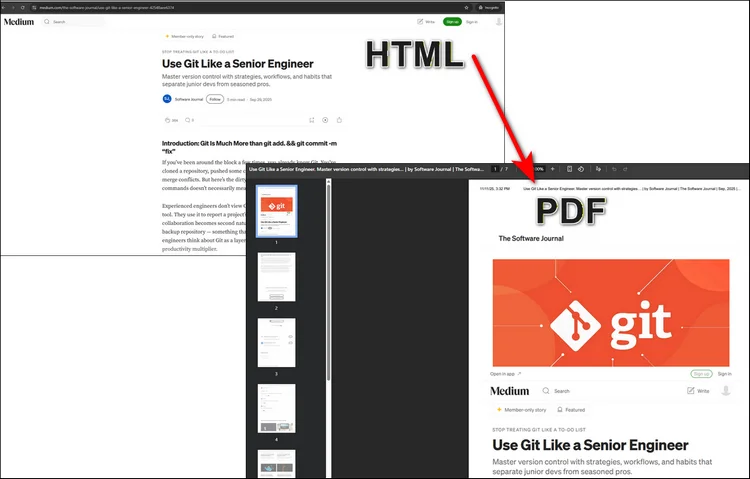
Fazit
Die Konvertierung von HTML in PDF kann so einfach oder so fortgeschritten sein, wie Sie es benötigen. Wenn Sie nur schnell eine Webseite speichern möchten, ist ein Online-Konverter wie CloudXDocs ideal. Aber wenn Sie ein Entwickler sind, der ein automatisiertes PDF-Generierungssystem erstellt, bietet Spire.PDF für .NET professionelle Kontrolle und Flexibilität.
Ob Sie online arbeiten oder lokal programmieren, diese Tools machen die Umwandlung von HTML in PDF mühelos und zuverlässig.
Erfahren Sie mehr: